Co je to téma Windows 10?
Motiv Windows je skupina nastavení, barev, zvuků a podobných konfigurovatelných možností, které definují jak vypadá rozhraní uživateli. Motiv se používá k přizpůsobení výpočetního prostředí, aby bylo snadné jej používat.
Co tvoří téma Windows?
Počítače se systémem Windows se dodávají s motivem, který je již na místě. Mnoho uživatelů se při instalaci nebo nastavení rozhodne pro výchozí konfiguraci, a proto se nejběžnější prvky použijí automaticky. Pokud jsou během procesu nastavení provedeny změny, stanou se tyto změny součástí uloženého upraveného motivu. Toto uložené téma a všechna jeho nastavení jsou k dispozici v Nastavení okno.

Zde je několik možností, které se vztahují jak na motiv Windows, tak na Windows 10 téma, které se použije při nastavování:
- Pozadí: Tohle je obrázek, který je zobrazen na ploše. Motiv Windows nabízí modrou obrazovku s bílou ikonou oken na pravé straně. Motiv Windows 10 nabízí obrázek na ploše člověka běžícího na pláži a obsahuje čtyři další obrázky, které se každých 30 minut otočí.
- Barva: Motiv Windows nabízí modrý a černý (světlá verze je modrobílá) barevný motiv. Motiv Windows 10 je modrý a černý. Tyto barvy se objevují mimo jiné v oknech a v nabídce Start. Tyto barvy se aplikují i na písma.
- Zvuky: Motivy Windows a Windows 10 používají výchozí konfigurace zvuku Windows. Je však možné provést změnu v Zvuky dialogové okno vlastností.
- Kurzor myši: Motivy Windows i Windows 10 nabízejí výchozí nastavení vlastností myši. Je možné provést změny v Vlastnosti myši dialogové okno.
Motivy, dokonce i výchozí motivy, lze upravovat. Můžete změnit obrázky na pozadí, barvy, zvuky a možnosti myši z Nastavení okno dovnitř Personalizace možnosti, stejně jako další místa.
Co není součástí motivu Windows?
Motiv nabízí sadu grafických možností, které lze konfigurovat. Ne každé nastavení nakonfigurované pro počítač se systémem Windows je však součástí motivu, což může být trochu matoucí.
Například umístění Hlavní panel je konfigurovatelný, i když to není součástí tématu. Ve výchozím nastavení běží přes spodní část plochy. Takže když změníte motiv, umístění hlavního panelu se nezmění. Můžete však změnit polohu hlavního panelu přetažením na jinou stranu plochy a operační systém si toto nastavení zapamatuje a použije ho při každém přihlášení.
Vzhled ikon na ploše je další položka, která není spojena s motivem. Tyto ikony jsou předem nakonfigurovány tak, aby měly určitou velikost a tvar, aby byly dobře viditelné, ale ne tak velké, aby zabíraly celou plochu plochy. Ačkoli lze vlastnosti těchto ikon změnit, tyto změny nejsou součástí možností motivu.
Stejně tak Síť ikona, která se objeví v Oblast oznámení na hlavním panelu usnadňuje připojení k dostupným sítím, ale jde o další nastavení, které se nevztahuje k tématu. Toto je systémové nastavení a mění se prostřednictvím příslušných vlastností systému.
Ačkoli nejsou součástí motivu, tyto položky jsou použity podle vašich preferencí. Nastavení jsou uložena ve vašem uživatelském profilu. Uživatelské profily mohou být uloženy v počítači nebo online. Při přihlášení pomocí účtu Microsoft se profil uloží online a použije se bez ohledu na to, jaký počítač používáte k přihlášení.
Uživatelský profil zahrnuje nastavení, která jsou pro uživatele jedinečná, například kde jsou soubory ve výchozím nastavení uloženy, stejně jako nastavení aplikace. Uživatelské profily také ukládají informace o tom, jak a kdy systém provádí aktualizace a jak je nakonfigurována brána Windows Firewall.
Účel tématu
Témata existují ze dvou důvodů. Za prvé, počítač musí být předkonfigurován a připraven k použití; žádná jiná možnost není praktická. Dokončení instalace může trvat několik hodin, pokud byste museli před použitím počítače vybrat všechna dostupná nastavení.
Za druhé, počítač musí hned po vybalení splňovat potřeby většiny uživatelů a být příjemný na pohled. Většina uživatelů nechce, řekněme, nabídku Start, která je jasně žlutá, nebo obrázek na pozadí, který je matně šedý. Také nechtějí trávit spoustu času tím, aby byl počítač použitelný. Grafická nastavení musí být snadno viditelná a intuitivní, aby se dala používat při prvním zapnutí počítače uživatelem.
Prozkoumejte dostupná témata Windows 10
Přestože se systém Windows dodává s motivem již nainstalovaným, operační systém nabízí na výběr další motivy. To, co je k dispozici, však závisí na několika faktorech, včetně toho, zda jste si stáhli další motivy nebo provedli nedávné aktualizace operačního systému. Proto je nejlepší prozkoumat tato témata již na počítači.
Chcete-li zobrazit motivy dostupné v systému Windows 10:
-
Vybrat Start a vybrat si Nastavení. Otevře se okno Nastavení systému Windows.
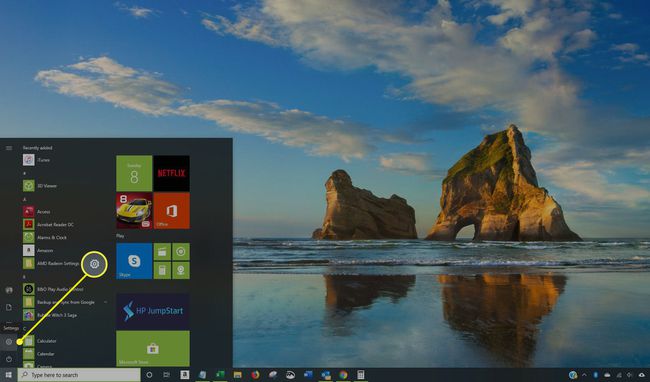
-
Vybrat Personalizace.
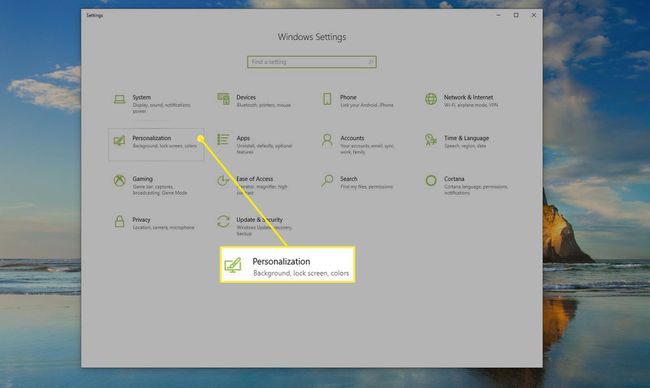
-
Vybrat Témata v levém panelu.
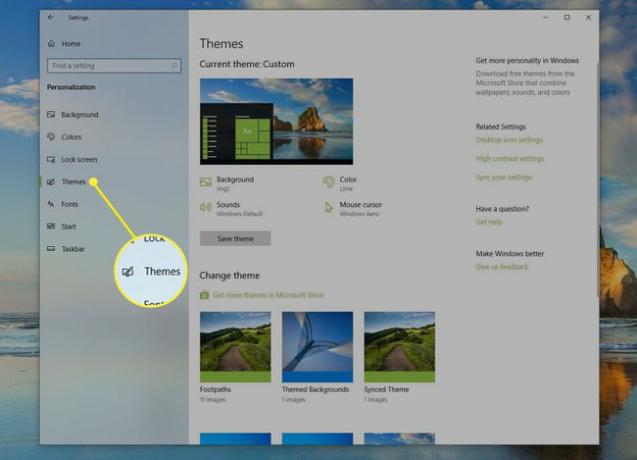
The Témata oblast zobrazuje aktuální téma v horní části a nabízí možnosti nezávisle měnit části tohoto motivu (Pozadí, Barva, Zvuky, a Kurzor myši). Pod tím je Změnit téma.
Co je k dispozici, závisí na sestavení Windows 10 nainstalované v počítači. Pravděpodobně však vždy bude uvedeno několik témat, bez ohledu na případ. Windows 10 a Květiny jsou oblíbená témata. Pokud jste provedli změny motivu z jiného počítače pomocí svého osobního účtu Microsoft, bude zde také synchronizovaný motiv.
Chcete-li nyní použít nový motiv, vyberte ikonu motivu pod Změnit téma.To okamžitě změní některé grafické aspekty rozhraní. Mezi nejpozoruhodnější patří následující (ačkoli ne všechna témata provádějí změny ve všech oblastech):
- Barva nabídky Start.
- Obrázky na pozadí plochy, které se pravděpodobně mění každých 30 minut.
- Zvuky pro upozornění.
- Velikost a styl ukazatele myši.
Pokud použijete motiv a rozhodnete se vrátit k předchozímu, vyberte požadovaný motiv pod Změnit téma. Změna se provede okamžitě.
Použijte motiv z obchodu
Windows se nedodávají s tolika motivy jako dříve; mohou být jen dva. V minulosti však existovala témata jako Dark, Anime, Landscapes, Architecture, Nature, Postavy, scény a další, vše dostupné z operačního systému a bez připojení online nebo do a třetí strana. To už neplatí. Témata jsou nyní k dispozici v Microsoft Storea je z čeho vybírat.
Chcete-li použít motiv z Windows Store:
-
Vybrat Start > Nastavení > Personalizacea vyberte Témata, pokud není otevřená na obrazovce.
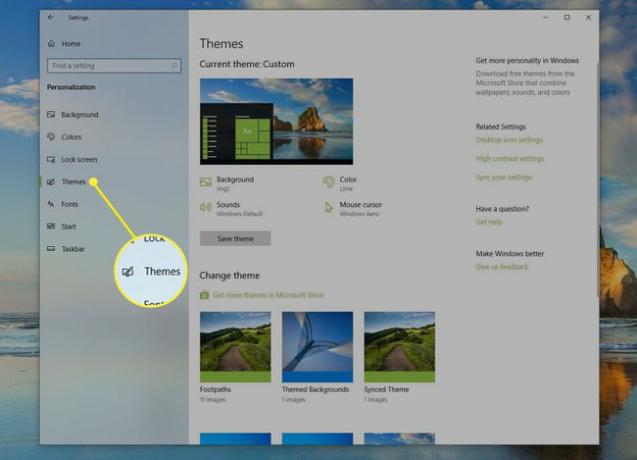
-
Vybrat Získejte další motivy v Microsoft Storu pod Změnit téma. Otevře se okno Microsoft Store se zobrazenými dostupnými motivy.
Pokud k tomu budete vyzváni, přihlaste se pomocí svého účtu Microsoft.
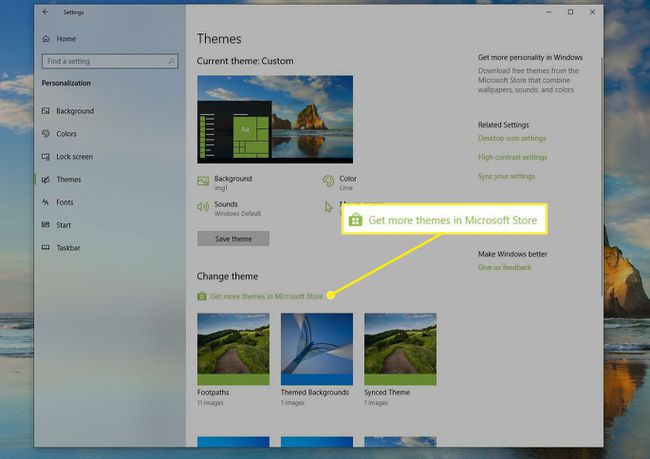
-
Podívejte se na dostupná témata. Pro přístup k dalším motivům použijte posuvnou lištu na pravé straně obrazovky nebo rolovací kolečko na myši.
-
Vyberte libovolné bezplatné téma a vyberte si Dostat. Počkejte na dokončení stahování.
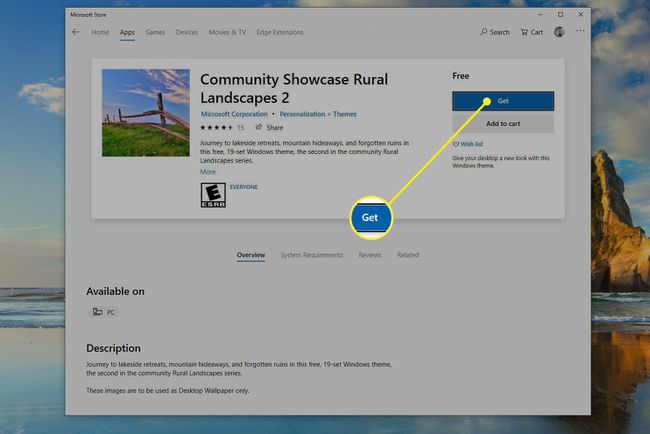
-
Vybrat Aplikovat.Motiv je použit a Témata oblast se otevře.
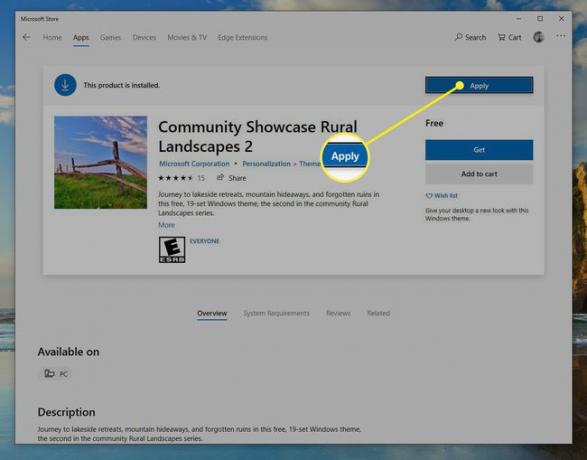
Pokud se zdá, že se nic nestalo, stiskněte a podržte tlačítko klíč Windows+D klávesu pro zobrazení plochy.
Přizpůsobte si téma
Po použití motivu, jak je znázorněno v předchozím příkladu, je možné jej přizpůsobit. Z okna Motivy (Start > Nastavení > Personalizace), klikněte na jeden ze čtyř odkazů, které se zobrazují vedle motivu v horní části okna, a proveďte několik změn (zde nejsou uvedeny všechny možnosti):
Pozadí: Změňte, jak často se obrázky v motivu mění, a zvolte náhodné míchání obrázků. Vybrat Témata pro návrat do seznamu.
Barva: Změňte hlavní barvu motivu a aplikujte tuto barvu průhledně na hlavní panel nebo záhlaví oken. Vybrat Témata pro návrat do seznamu.
Zvuky: Změňte zvukové schéma pomocí rozevíracího seznamu. Pokud se zde nic nezobrazí, nejsou k tématu přidružena žádná zvuková schémata. Vybrat OK a vybrat si Témata pro návrat do seznamu.
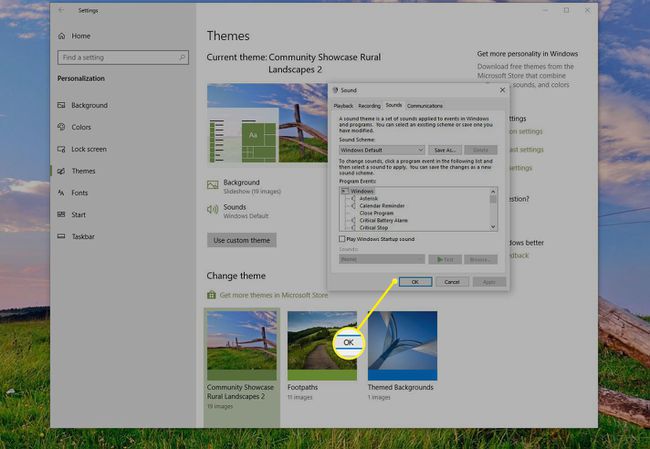
Myškurzor: Od Ukazatele vyberte novou velikost nebo tvar ukazatele. z Možnosti ukazatele vyberte, jak rychle nebo pomalu se bude kurzor pohybovat při pohybu myší. Vybrat OK a vybrat si Témata pro návrat do seznamu.
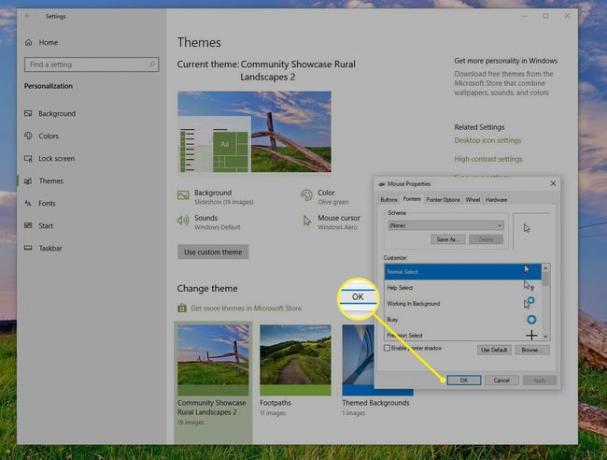
Nebojte se prozkoumat a provést požadované změny; nemůžete nic pokazit. Pokud si však přejete, můžete vybrat motiv Windows nebo Windows 10 a vrátit se k předchozímu nastavení.
